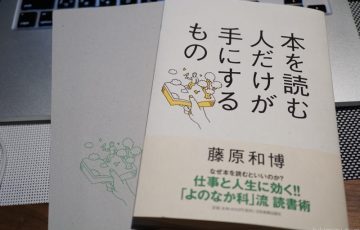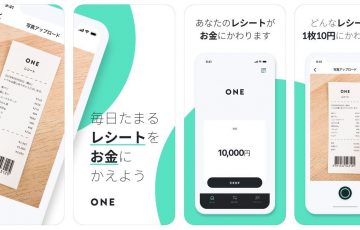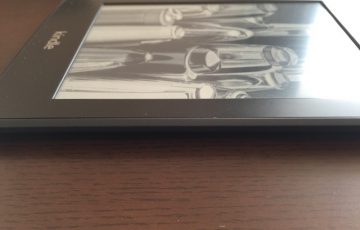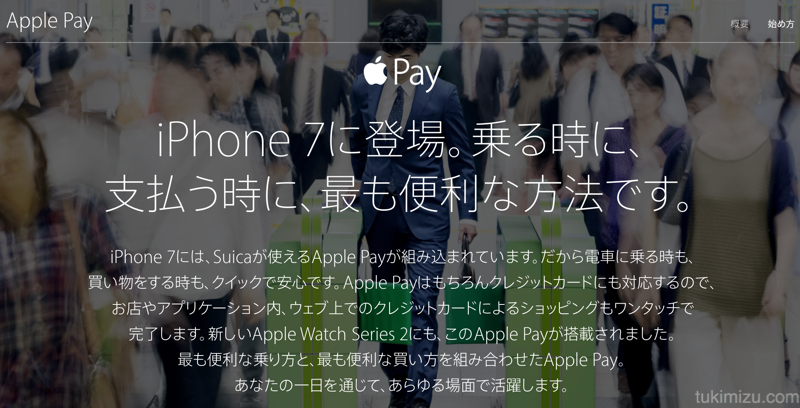
10月25日よりiPhoneをお財布ケータイ化する「Apple Pay」がスタートしたのだが、これが超然便利すぎて困る。
というのも僕はこの世から現金をなくしたい派閥に属しているので、こういうサービスはすごく助かっているのだ。
ということえ多分にもれず僕もブロガーらしくApple Payへクレジットカードを登録しようと思うのだが、ネットではSuicaの登録方法や使用レビューが散見している。
熊本の僕はSuicaなんてほとんど使わないので「dカード」を登録してIDを使ってみようと思うよ。
スポンサードリンク
クレジットカードをウォレットに登録してやる。
Apple PayというかIDをiPhoneで使いたくばID対応のクレジットカードを登録する必要がある。
僕のキャリアはdocomoなのでIDを使う場合は「dカード」一択だ。
一応ゴールドを持っている。
ちなみにIDをiPhoneで使う場合まずiPhoneのアプリ「ウォレット」にクレジットカードを登録する必要がある。
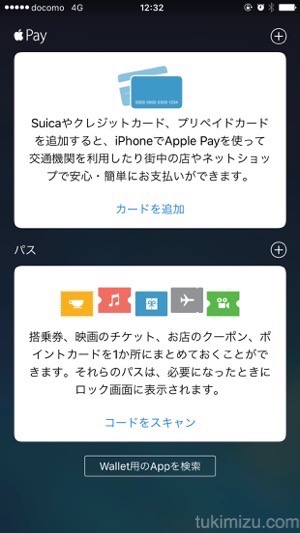
アプリを立ち上げた【カードを追加】をタップ。
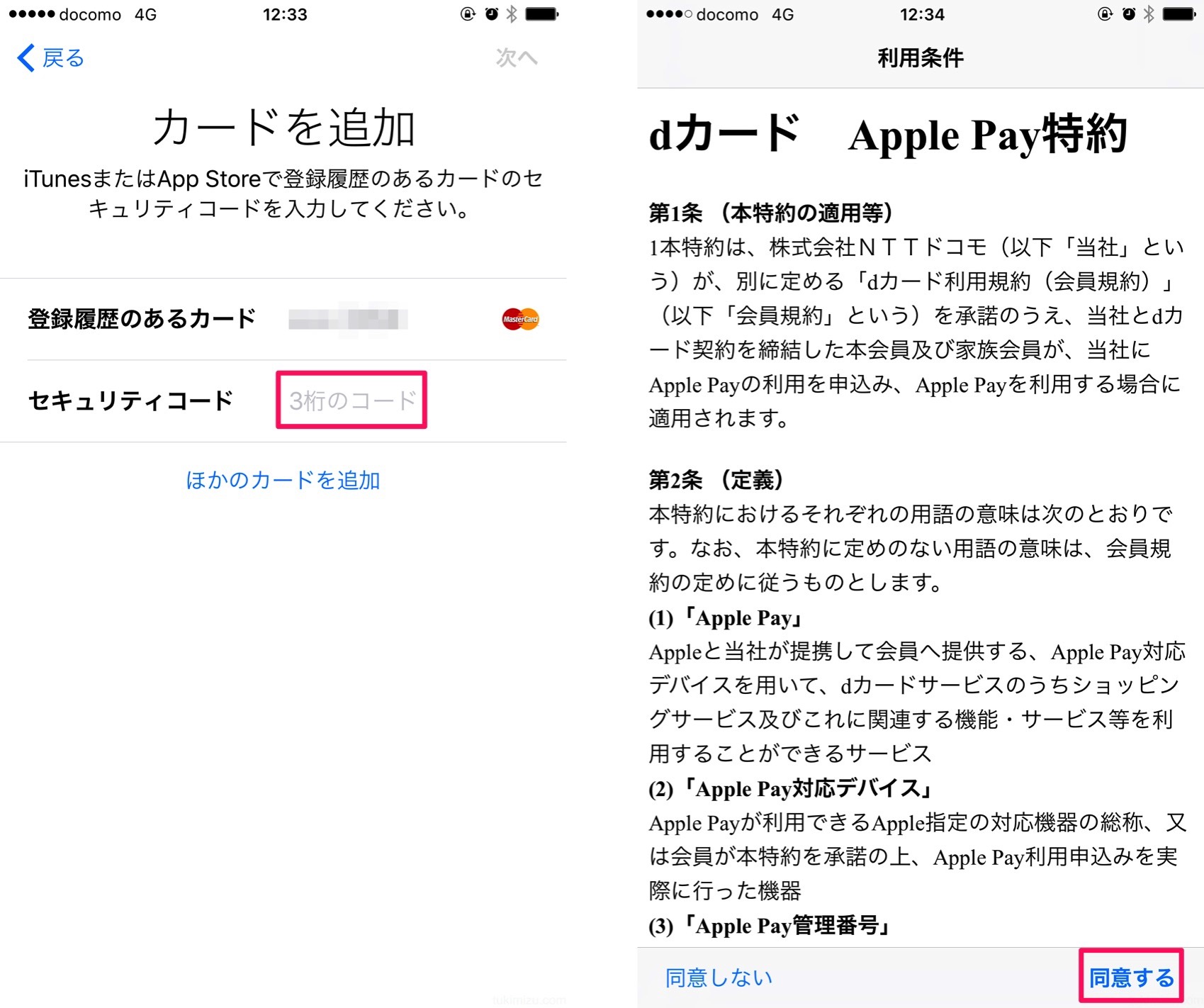
App StoreやiTunesで買い物をする時にクレジットを登録してあれば、カード情報が入った状態でセキュリティコードを入力するだけでよくなる。
はじめての場合はクレジットを画像認識させて番号を読み取るように形になる。
どちらにしてもカード番号とセキュリティコードは必要になる。
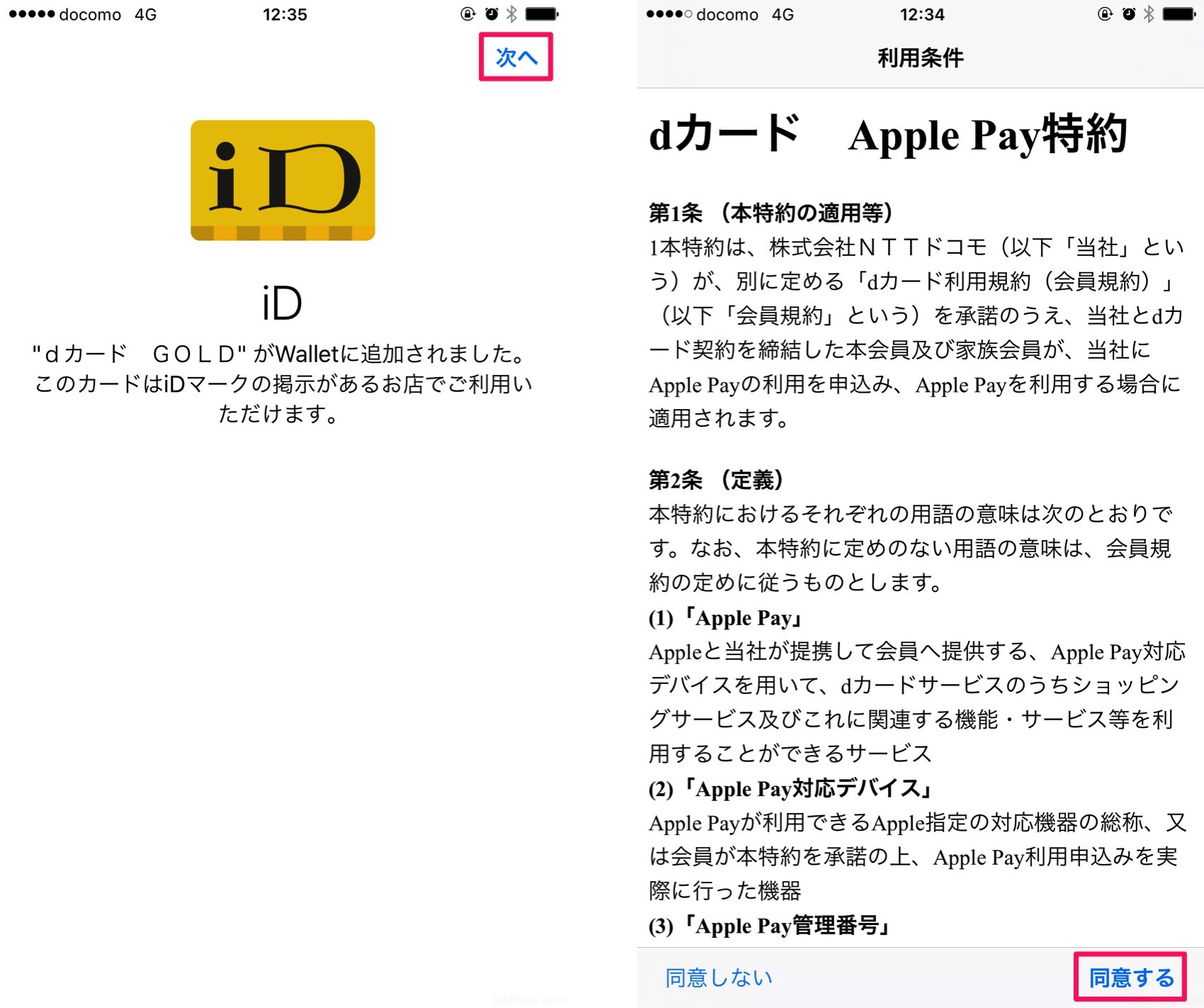
【次へ】そして【同意する】と進む。
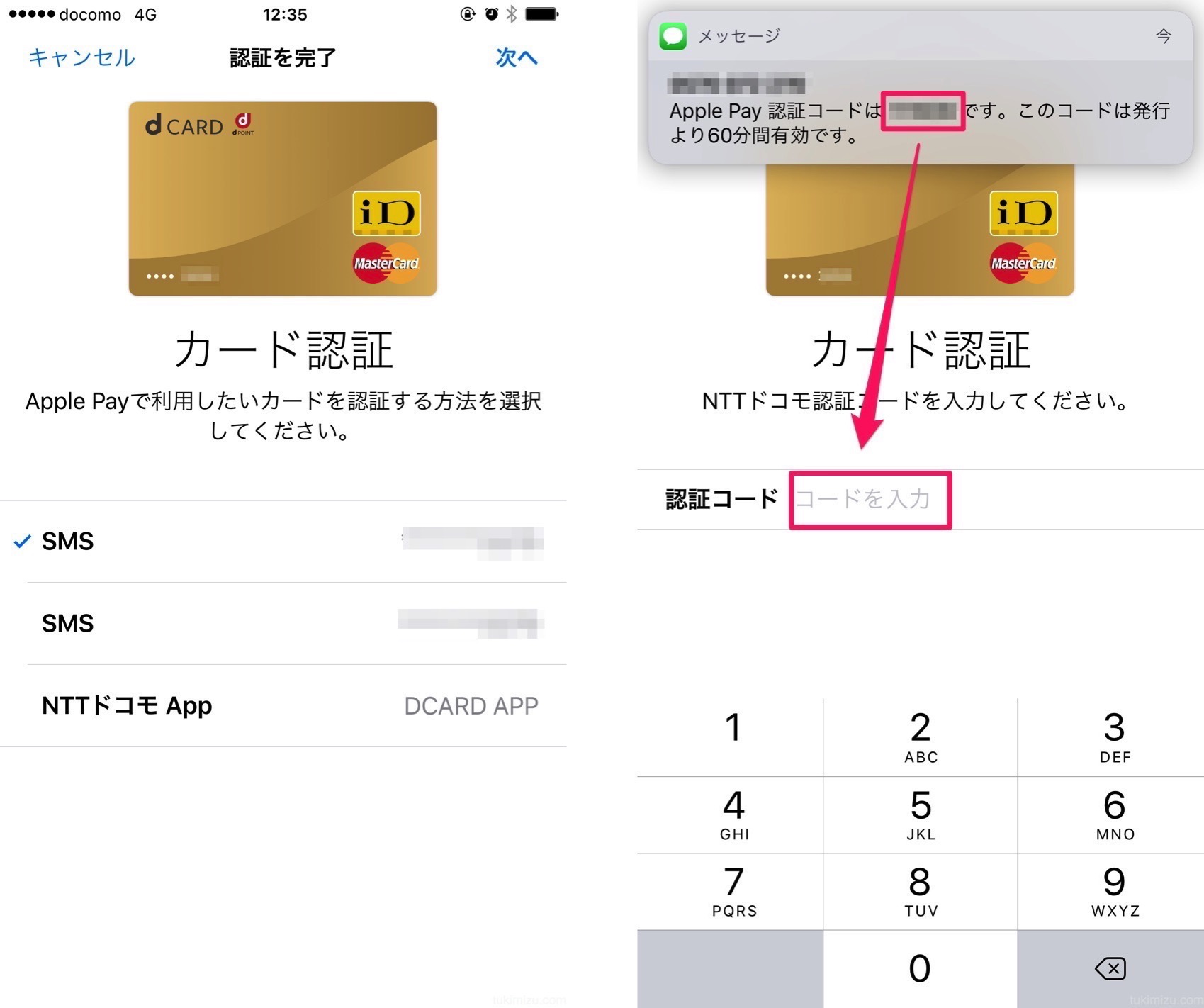
すると認証方法を聞いてくるのでSMSでのコード確認かアプリケーションでの確認のどちらかで行う。
僕はdカードのアプリケーションを登録していないので、SMSを選択。すると画面上に書いてある通り、SMSでコードが送られてくるのでそのまま入力。
これで登録は完了!。
実際に使ってみた!
コンビニの決済で使ってみたのだが、これはめちゃくちゃ便利だ。いつもなら財布からカードを取り出して行うのだが、iPhoneを構えておけばいい。
ちなみに、画面はスリープの状態で指紋認証のためホームボタンに指を置いておきさえすれば決済できる。
カードを選びたい場合はスリープ状態で(画面を真っ黒にした状態)ホームボタンを2回タップするとカードを選択できるみたい。
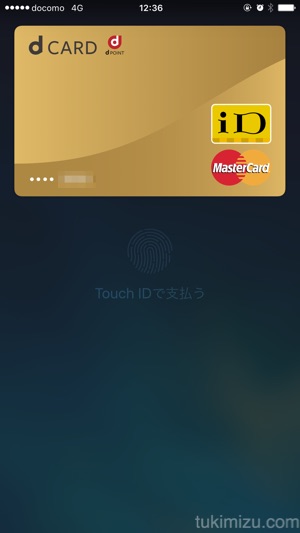
すげー便利だ。
月見的(@tuki_mizu)見解
僕の使いどころとしては、ランニングなんかで現金は持ち歩かないけどiPhoneは持っているという状況でのコンビニ支払いに重宝しそうだなと。
いやしかし、これがいろいろなカード決済のサービスに普及していけば間違いなく現金はいらなくなる時代が来るな。
NO現金化時代よ早く来い!
それでは、月見水太郎(@tuki_mizu)でした。